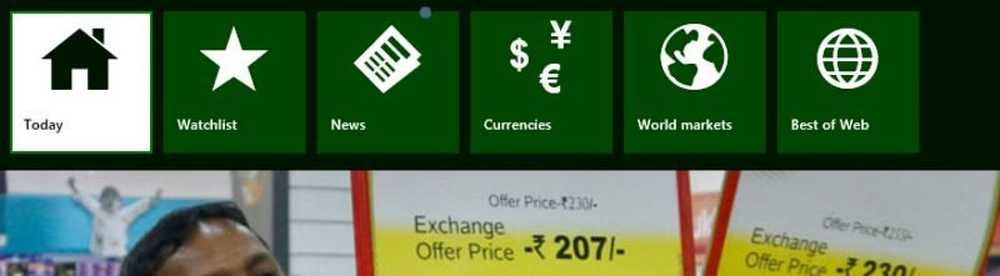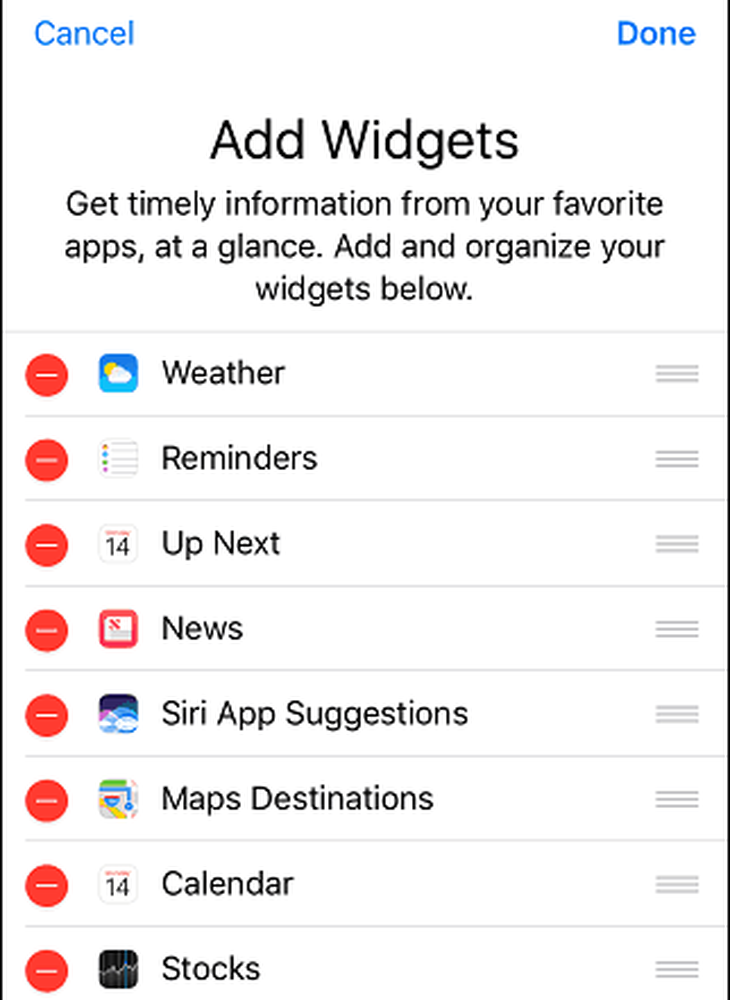Comment personnaliser la barre des tâches Windows 10
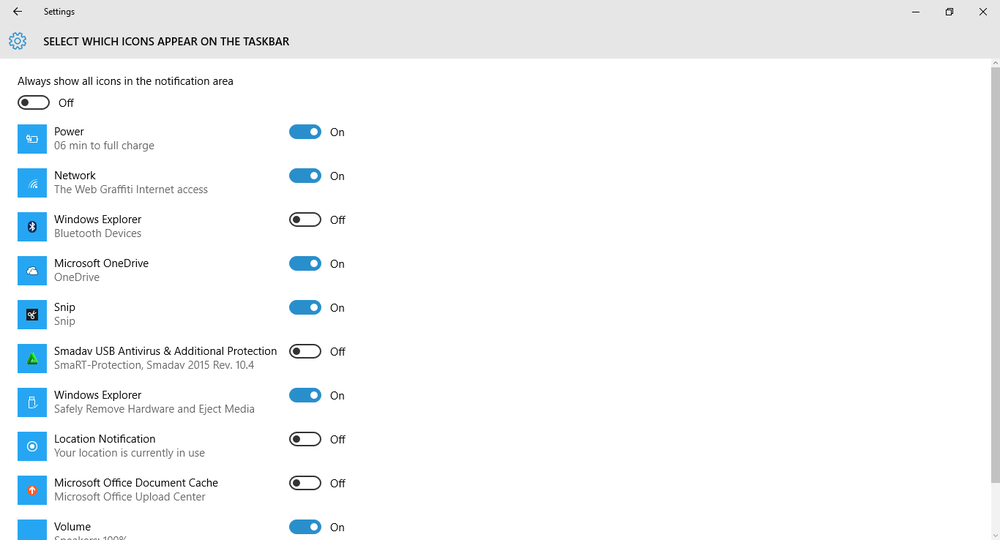
Barre des tâches Windows 10 à bien des égards est la même chose par rapport aux autres versions de Windows, mais il y a quelques nouvelles choses que Microsoft a apportées à la table pour le rendre unique. L'unicité principale est Cortana, car il se trouve dans la barre des tâches. Bien que nous aimions l'aspect par défaut de la barre des tâches Windows 10, il se peut que certaines personnes préfèrent lui attribuer un aspect différent. C'est pourquoi nous allons vous montrer comment personnaliser la barre des tâches Windows 10 en fonction de vos besoins..
Personnaliser la barre des tâches Windows 10
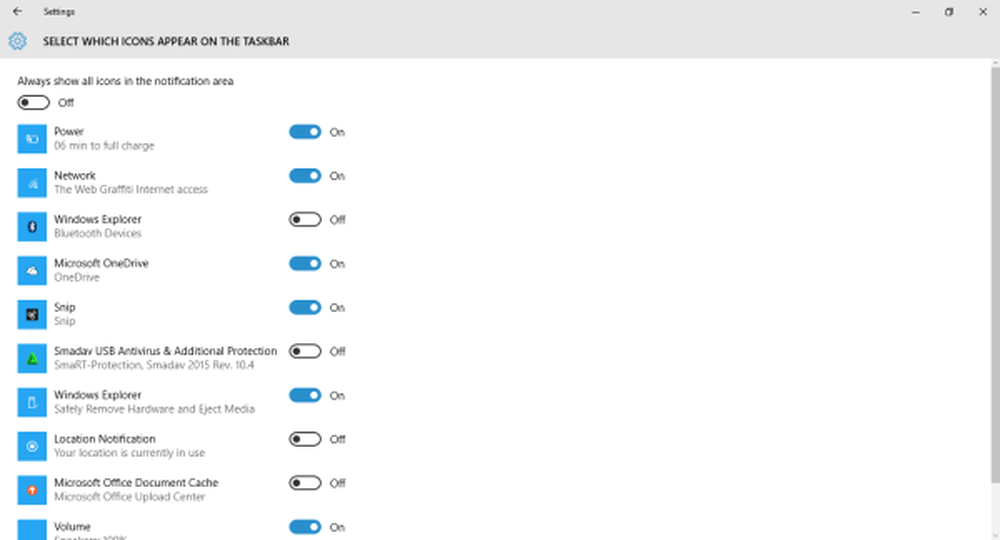
Voici la chose, il n'est pas nécessaire d'utiliser des outils tiers lors de la personnalisation de la barre des tâches Windows 10, donc nous n'allons pas emprunter cette voie. En outre, les conseils que nous partageons sont basiques et la plupart des utilisateurs férus de technologie l’auront sans doute déjà connus. Mais tous ceux qui lisent The Windows Club ne sont pas férus de technologie, alors gardez cela à l'esprit..
Voici quelques façons de personnaliser la barre des tâches Windows 10.
Masquer les icônes du système
Les icônes système sont placées dans la barre des tâches pour les rendre facilement accessibles aux utilisateurs. Sous Windows 10, ceux par défaut sont Action Center, indicateur de batterie, indicateur de réseau, horloge et icône de volume. Pour une raison quelconque, vous souhaiterez peut-être supprimer ces icônes. Voici comment procéder..
Tout d’abord, vous devrez vous aventurer dans les paramètres en appuyant sur WIN + I. Allez dans Systèmes> Notifications et actions. Ensuite, cliquez sur le lien «Activer ou désactiver les icônes du système”Et il devrait ouvrir une fenêtre permettant d'activer ou de désactiver n'importe quelle icône système dans la barre des tâches.
Masquer les icônes du logicielCertains utilisateurs peuvent se rendre compte que plusieurs icônes logicielles remplissent la barre d'état système dans la barre des tâches. C'est un événement habituel, mais que se passe-t-il si vous souhaitez le supprimer? Suivez les mêmes instructions que ci-dessus, mais au lieu de cliquer sur «Activer ou désactiver les icônes du système», cliquez sur «Sélectionnez les icônes qui apparaissent sur la tâcher.
Faire des icônes plus petites
Certaines personnes peuvent avoir une multitude d'icônes de logiciels sur leur barre des tâches Windows 10. Certains pensent peut-être que la suppression des icônes est le seul moyen de résoudre le problème, mais ce n'est peut-être pas le cas. Bien que vous puissiez toujours épingler ou désépingler des icônes pour les ajouter ou les supprimer, il suffit de réduire la taille des icônes pour libérer de l'espace sur la barre des tâches..
Pour ce faire, cliquez avec le bouton droit de la souris sur la barre des tâches, sélectionnez Propriétés> Utiliser de petits boutons dans la barre des tâches.
Relocaliser la barre des tâches
Saviez-vous qu'il est possible de déplacer la barre des tâches depuis le bas du bureau? Oui, vous pouvez. Il est possible de le déplacer en haut, à gauche ou même à droite. Cliquez avec le bouton droit de la souris sur la barre des tâches, décochez la case Verrouiller la barre des tâches, puis faites glisser la barre des tâches et déposez-la dans le côté souhaité..
Besoin de plus?
- Ajouter une couleur personnalisée pour la barre des tâches Windows 10
- Affichez votre nom dans la barre des tâches Windows
- Ajouter le jour de la semaine à l'horloge de la barre des tâches
- Désactiver la zone de recherche Cortana
- Bouton Supprimer la vue des tâches
- Désactiver les boutons Afficher les badges sur la barre des tâches.
Vous pouvez également consulter ces publications dans la barre des tâches Windows pour obtenir des conseils utiles.!
Ce ne sont pas les seuls moyens de personnaliser la barre des tâches Windows 10, mais ce sont ceux que vous voudrez probablement faire. Avoir plus d'idées, partagez les commentaires.